برای درج صوت در مطلب خود، ابتدا باید روی کلید 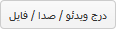 کلیک کنید.
کلیک کنید.
2. روی  کلیک کنید. صدای مورد نظر را از میان فایلهای خود انتخاب کنید. بعد از اینکه فایل خود را انتخاب نمودید زبانه آپلود فایل به این شکل در خواهد آمد:
کلیک کنید. صدای مورد نظر را از میان فایلهای خود انتخاب کنید. بعد از اینکه فایل خود را انتخاب نمودید زبانه آپلود فایل به این شکل در خواهد آمد: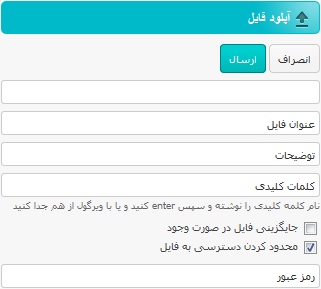
کادر اول: نام و فرمت فایل صوتی شما پس از انتخاب و بصورت خودکار در کادر اول نمایش داده می شود.
کادر دوم : عنوان فایل خود را می توانید تغییر دهید تا پس از آن به همان نام ذخیره شود.
کادر سوم: توضیحات صدا است در صورتیکه بخواهید برای آن توضیحی درج کنید.
کادر چهارم: کلمات کلیدی که به فایل صدا مربوط است یا در آن وجود دارد.
